Prijenos i upravljanje svim podacima između iOS uređaja, uređaja i računala te iTunesa i uređaja.
Kako brzo prenijeti fotografije s iPhonea na novi iPhone/iPad
AirDrop je ugrađeni alat koji vam pomaže prenijeti fotografije s iPhonea na iPhone/iPad radi premještanja, dijeljenja ili sigurnosnog kopiranja podataka. Međutim, brzina je relativno mala, posebno kada se prenosi serija datoteka. Zatim, postoji 6 učinkovitih metoda za prijenos fotografija s iPhonea na iPhone ili iPad. Kada nabavite novi iPhone ili želite podijeliti neke zanimljive fotografije s prijateljima, možete odabrati najbolji način za sebe.
Popis vodiča
Metoda 1: Najbolji način za brzi prijenos fotografija između iPhonea Metoda 2: Koristite iCloud za prijenos iPhone fotografija na 2 načina Metoda 3: Prijenos fotografija s iPhonea na iPhone pomoću iTunesa Metoda 4: Izravno AirDrop fotografije s iPhonea na iPhone/iPad Metoda 5: Prijenos nekoliko fotografija između iPhonea putem e-pošte Metoda 6: siguran prijenos fotografija s iPhonea pomoću USB kabelaMetoda 1: Najbolji način za brzi prijenos fotografija između iPhonea
Ako imate mnogo fotografija koje morate sigurnosno kopirati ili podijeliti na drugom iOS uređaju, 4Easysoft iPhone prijenos pomoći će vam da brzo prenesete fotografije. Može skenirati i prenijeti sve vaše fotografije u seriji, uključujući slikovne poruke ili preuzete fotografije. Nakon nekoliko minuta skeniranja, možete pregledati i odabrati željene fotografije za prijenos između iPhone/iPad/Mac uređaja. Štoviše, dostupna je i provjera informacija o fotografijama i brisanje dupliciranih slika. U nastavku upoznajte ovaj moćni alat:

Prijenos fotografija, poruka, dokumenata i svih datoteka između iOS uređaja.
Podržite seriju i brzi prijenos bez gubljenja vremena na čekanje.
Mogućnost pregleda fotografija kako biste odabrali samo one koje želite prenijeti.
Neće spremati vaše datoteke radi zaštite vaše privatnosti tijekom prijenosa fotografija.
100% Sigurno
100% Sigurno
Korak 1Spojite dva iPhone/iPad uređaja na računalo putem USB kabela. A 4Easysoft iPhone Transfer automatski će otkriti vaše podatke o iOS-u.

Korak 2Pritisnite gumb "Fotografije" za početak skeniranja svih slika na vašem iPhoneu, koje će biti klasificirane za jednostavno pretraživanje. Samo ih pregledajte i označite željene kvačicama.

3. korakNakon svih odabira, možete kliknuti gumb "Izvezi na uređaj" na gornjem natpisu. Odaberite željeno odredište i pričekajte nekoliko minuta za prijenos fotografija s iPhonea na iPhone/iPad.

Metoda 2: Koristite iCloud za prijenos iPhone fotografija na 2 načina
iCloud je zadani alat za prijenos i pohranjivanje vaših iPhone fotografija i svih podataka u oblak. Možete jednostavno bežično sinkronizirati iPhone fotografije na svim uređajima. Potrebno je samo provjeriti koriste li dva iPhonea isti Apple ID i jesu li povezani na isti Wi-Fi. Stoga nije prikladno za prijenos fotografija s iPhonea na iPhone vašeg prijatelja.
1. Uključite iCloud Sync u postavkama
Korak 1Otvorite aplikaciju "Postavke" na svom iPhoneu i dodirnite gumb "iCloud". Prijeđite prstom prema dolje da pronađete postavke "Fotografije".
Korak 2Uključite sigurnosno kopiranje fotografija pomoću gumba “iCloud fotografije”. Zatim možete odabrati “Optimize iPhone Storage” ili “Download and Keep Originals” prema vašim potrebama.
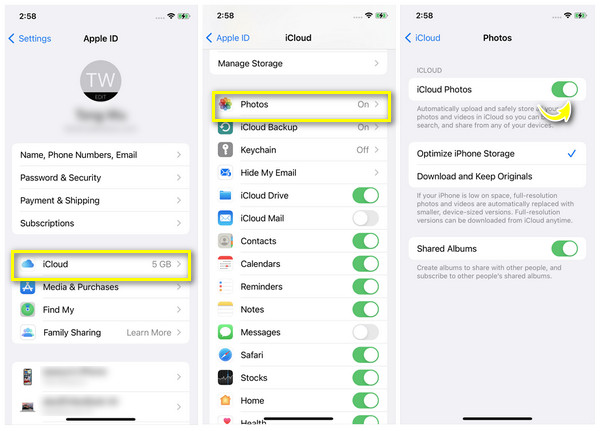
2. Prijenos između iCloud veze
Korak 1Ako je vaš iPhone nadograđen na iOS 16, možete otići u iCloud album i odabrati željene fotografije za prijenos.
Korak 2Dodirnite gumb "Dijeli" i dodirnite gumb "Kopiraj iCloud vezu" za izradu URL-a. Zatim možete zalijepiti poveznicu svima kojima želite prenijeti fotografije.
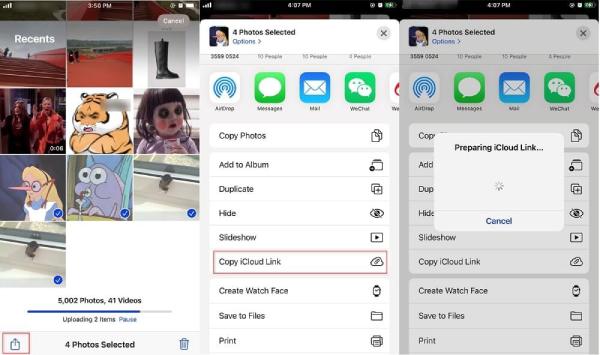
Metoda 3: Prijenos fotografija s iPhonea na iPhone pomoću iTunesa
Korištenje iTunesa na Windows/Mac također je jednostavan način besplatnog prijenosa fotografija s iPhonea na iPhone. Jedino što biste trebali imati na umu je da će iTunes izbrisati originalne fotografije iz iTunes knjižnice nakon prijenosa. Slijedite korake u nastavku da biste saznali više:
Korak 1Povežite svoj originalni iPhone na iTunes putem USB kabela na Windows/Mac. Zatim će se na računalu pojaviti aplikacija "Fotografije". Samo kliknite slike koje želite prenijeti, a zatim kliknite gumb "Uvezi".
Korak 2Prijeđite na drugi iPhone/iPad i povežite ga s iTunesom. Morate kliknuti karticu "Fotografije" i odabrati željenu mapu za sinkronizaciju. Zatim kliknite gumb "Primijeni" za početak prijenosa fotografija s iPhonea na iPhone.
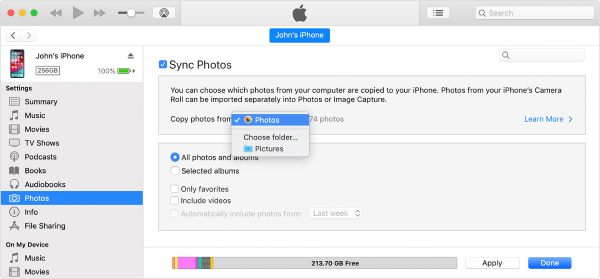
Metoda 4: Izravno AirDrop fotografije s iPhonea na iPhone/iPad
Kao što je prije spomenuto, AirDrop je zadani način za korisnike iPhonea za prijenos fotografija s iPhonea na bilo koji iPhone. Može vam pomoći u prijenosu svega, uključujući kontakte, poruke, videozapise, dokumente itd. Ali morate biti sigurni da su dva iPhone uređaja dovoljno blizu da se međusobno detektiraju. Vrlo je praktičan za prijenos nekoliko fotografija između iPhonea.
Korak 1Na oba iOS uređaja trebali biste prijeći prstom prema dolje/gore da biste pristupili odjeljku "Upravljačka ploča". Dugo pritisnite gumb "Bluetooth", a zatim dodirnite gumb "AirDrop".
Korak 2Idite na aplikaciju “Fotografije” i odaberite sve fotografije koje želite prenijeti. Zatim dodirnite gumb "Dijeli" i odaberite metodu "AirDrop".
3. korakVaš će iPhone detektirati blizu iOS uređaja. Samo dodirnite željeni račun da biste primili fotografije. I dodirnite gumb "Primi" na drugom iPhoneu za prijenos fotografija između iPhonea.
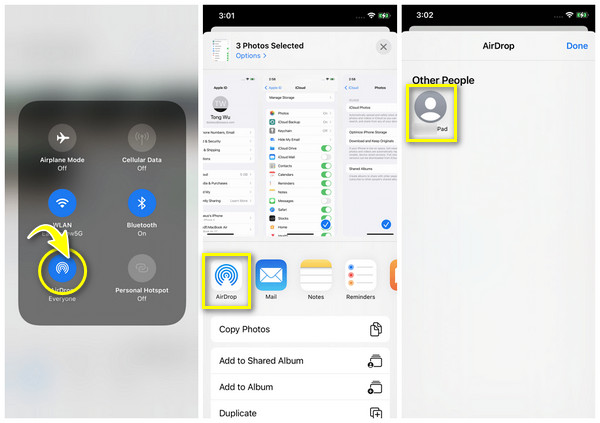
Metoda 5: Prijenos nekoliko fotografija između iPhonea putem e-pošte
Baš kao i AirDrop, e-pošta je također izvediv, ali spor način za prijenos fotografija s iPhonea na iPhone/iPad. Štoviše, ima ograničenje veličine unutar 25 MB, što može promijeniti samo nekoliko fotografija. Ako želite podijeliti samo 1 ili 2 fotografije sa strancem, to mora biti dobar način da zaštitite svoju privatnost.
Korak 1Idite na aplikaciju “Fotografije” na svom iPhoneu i odaberite željene slike. Nemojte odabrati previše. Zatim dodirnite gumb "Podijeli" i dodirnite gumb "E-pošta".
Korak 2Unesite adresu e-pošte i ostale potrebne podatke. Na kraju dodirnite gumb "Pošalji" za prijenos fotografija s vašeg iPhonea na bilo koji iPhone/iPad. Samo idite u aplikaciju za poštu da provjerite.
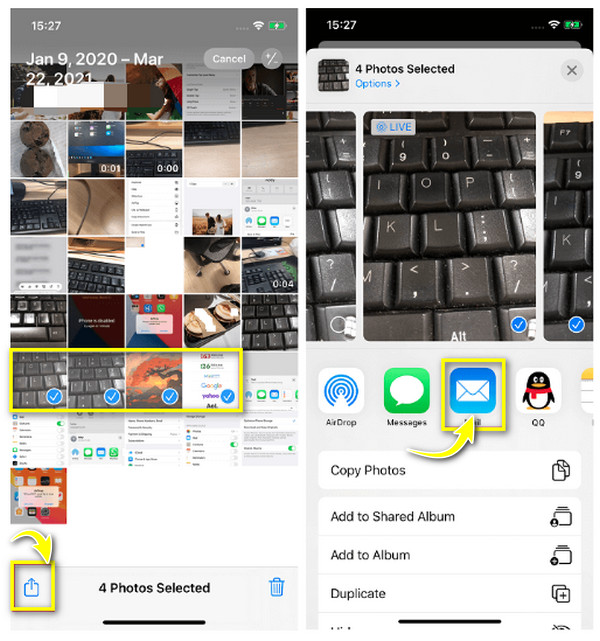
Metoda 6: siguran prijenos fotografija s iPhonea pomoću USB kabela
Ako se brinete o curenju informacija o privatnosti prilikom prijenosa podataka putem interneta, zašto ne biste upotrijebili najjednostavniji i tradicionalni način? Bez iTunesa i računala, možete koristiti USB kabel za prijenos fotografija s iPhonea na iPhone/iPad, što će također koštati manje vremena za prijenos skupnih slika.
Ono što trebate pripremiti je USB kabel s dva USB-C priključka. Samo prvo povežite iOS uređaj koji koristite za primanje fotografija, a zatim drugi iPhone. Dodirnite gumb "Dopusti" na iPhoneu kako biste omogućili čitanje podataka. Pojavit će se "prozor za uvoz", a vi možete odabrati željene fotografije i dodirnuti gumb "Uvezi".

Zaključak
Sada znate 6 jednostavnih i izvedivih načina za prijenos fotografija s iPhonea na iPhone/iPad. Ne morate brinuti o dugom procesu prijenosa uz AirDrop/E-poštu, samo se oslonite na moćne 4Easysoft iPhone prijenos. Pomoći će vam pri premještanju podataka između iOS uređaja. Štoviše, možete pregledati fotografije prije prijenosa, što je praktičnije od drugih alata. Bez obzira na Apple ID račun ili odnos između vas i vlasnika drugog iPhonea, koristite ga za siguran i brz prijenos fotografija s iPhonea na iPhone.
100% Sigurno
100% Sigurno



